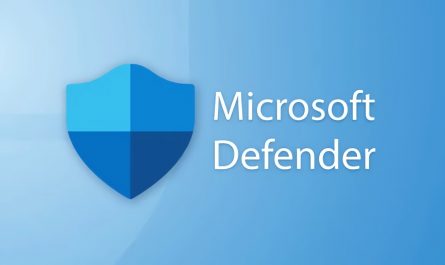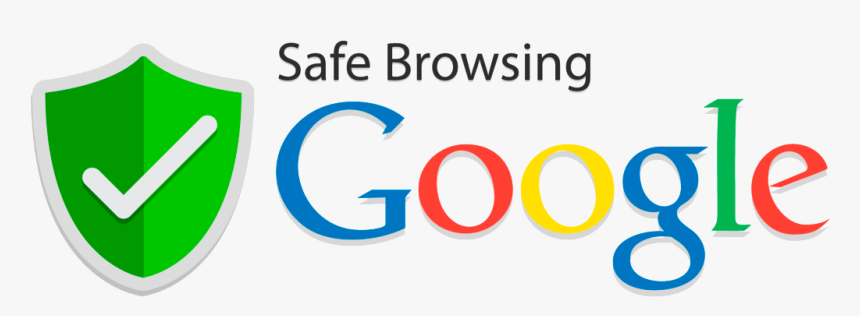La instalación de Windows 11 marca el comienzo de una experiencia de usuario moderna y eficiente en tu computadora. Este sistema operativo, desarrollado por Microsoft, viene lleno de características innovadoras y un diseño elegante que optimiza la productividad y la creatividad. A continuación, te presentamos una guía paso a paso para instalar Windows 11 en tu dispositivo.
Preparación Antes de la Instalación
Antes de comenzar, es esencial preparar tu computadora para la instalación de Windows 11.
Requisitos del Sistema
Asegúrate de que tu computadora cumple con los requisitos mínimos del sistema para Windows 11. Necesitarás un procesador de al menos 1 GHz con al menos 2 núcleos, 4 GB de RAM y 64 GB de espacio en disco duro.
Paso 1: Comprobar la Elegibilidad
- Utiliza la Herramienta de Comprobación de PC de Windows 11 para verificar si tu computadora es elegible para la actualización. Puedes descargarla desde el sitio web oficial de Microsoft.
Paso 2: Descargar la Herramienta de Creación de Medios
- Descarga la Herramienta de Creación de Medios de Windows 11 desde el sitio web oficial de Microsoft. Esta herramienta te ayudará a crear un medio de instalación, como un USB o un DVD.
Paso 3: Crear un Medio de Instalación
- Inserta un USB o un DVD vacío en tu computadora.
- Ejecuta la Herramienta de Creación de Medios y selecciona “Crear medios de instalación para otro equipo”. Luego, elige el idioma, la edición y la arquitectura de Windows 11 que deseas instalar.
- Selecciona el medio de instalación (USB o DVD) y haz clic en “Siguiente”. La herramienta creará el medio de instalación.
Paso 4: Instalar Windows 11
- Inserta el USB o el DVD de instalación en tu computadora y reiníciala.
- Configura la computadora para arrancar desde el medio de instalación.
- Sigue las instrucciones en pantalla para iniciar el proceso de instalación. Durante el proceso, se te pedirá que elijas la configuración de idioma, la distribución del teclado y la zona horaria.
- Introduce la clave de producto de Windows 11 cuando se te solicite.
- Selecciona el tipo de instalación. Puedes elegir realizar una instalación personalizada para personalizar las opciones de partición o seleccionar una instalación estándar para dejar que Windows 11 configure automáticamente las particiones del disco duro.
- Espera a que se complete la instalación. El proceso puede tomar un tiempo, así que ten paciencia.
¡Y eso es todo! Una vez que se complete la instalación, podrás disfrutar de Windows 11 en tu computadora, aprovechando su interfaz de usuario moderna y todas sus nuevas características.
Palabras Clave: Instalación de Windows 11, Guía de Instalación, Windows 11 Paso a Paso, Herramienta de Creación de Medios, Requisitos del Sistema, Interfaz de Usuario Moderna.
Sigue estos pasos y estarás listo para disfrutar de todas las ventajas que Windows 11 tiene para ofrecer en tu dispositivo. ¡Bienvenido a la experiencia de Windows 11!